볼린저밴드(Boliinger Bands)는 차트보조지표로서, 자동차 도로에 비유하자면 주가가 다니는 차선이라 생각하시면 됩니다. 차트에 볼린저밴드를 설정하면 대부분의 주가가 볼린저밴드 상단선, 하단선 안에서 움직이는 것을 확인할 수 있습니다.
볼린저밴드 정의
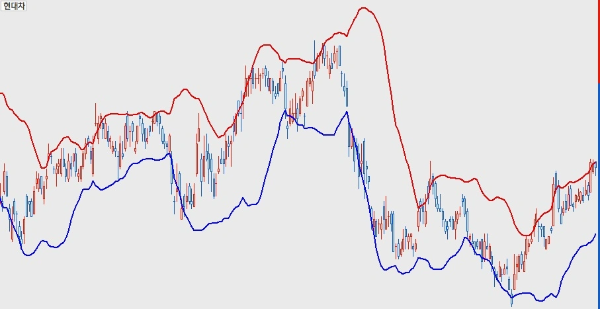
붉은 선은 볼린저밴드 상단선, 파란 선은 볼린저밴드 하단선입니다. 앞서 말씀드린 대로 볼린저밴드는 결국 주가가 다니는 길입니다. 하단선에서 잡아서 상단선에서 매도하는 방식으로 접근해도 괜찮은 방법입니다. 정의는 사진과 보조설명으로 대체하도록 하겠습니다.
볼린저밴드 HTS 설정방법
제가 키움증권을 사용하기에 키움증권 기준으로 설명드리겠습니다.
1. 영웅문 4에 접속하여 차트 빈 공간에 마우스 오른쪽 클릭 - 지표추가 선택
2. Bollinger Bands 선택 후 적용 - 차트에 기본 볼린저밴드 선이 형성됨 - 형선된 선 더블클릭
3. 지표설정조건을 아래의 사진과 같이 설정
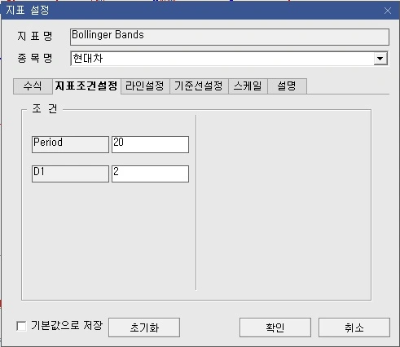
4. 라인설정을 아래의 사진과 같이 설정 후 확인 누름
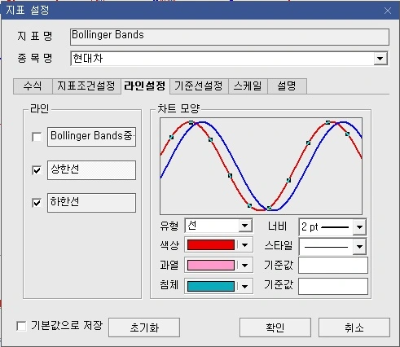
처음 라인을 설정했을 때, 총 3개의 선이 생성됩니다. 중심선, 상한선, 하단선. 이 중 중심선은 특별히 사용되지 않기 때문에 저는 체크를 해제하였습니다. 저는 상한선은 붉은색, 하한선은 파란색으로 설정하였습니다. 색상과 너비(선 굵기)는 본인이 보기에 가장 편한 방식으로 설정하면 됩니다.
볼린저밴드 MTS 설정방법
키움증권 영웅문 S# 기준으로 설명드리겠습니다.
1. 영웅문 S#에 접속하여 아무 종목의 차트화면을 띄운 뒤, 종목명 밑에 지표 버튼 누름
2. 관심지표 - 보조지표 - 상단지표 순으로 선택 후 Bollinger Bands에 체크 선택 후 톱니바퀴 우측 톱니바퀴(설정) 버튼 누름
3. 지표설정조건을 아래의 사진과 같이 설정
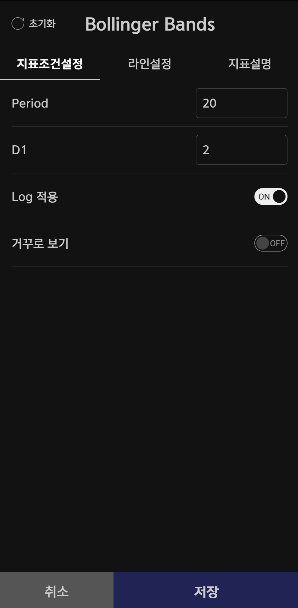
4. 라인설정을 아래의 사진과 같이 설정 후 저장 누름
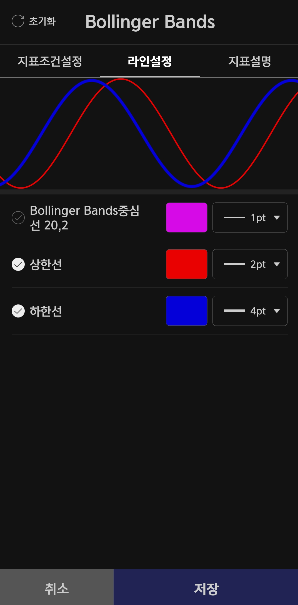
저는 중심선 체크 해제 하였습니다. 이 지표 또한 본인에게 가장 보기 쉬운 방식으로 설정하면 됩니다. 이동평균선 색상과 구분되도록 설정하시기 바랍니다.
결론
볼린저밴드가 주가가 다니는 길인 것은 이제 아시겠지만, 볼린저밴드가 가진 습성에 대해 알고 있어야 합니다. 볼린저밴드 상한선과 하한선 부근의 주가는 선을 벗어나려는 습성을 가지고 있다고 생각하시면 됩니다. 만약 주가가 볼린저밴드 상한선 부근에 있다고 가정하겠습니다. 이 종목이 우량주가 아니고 적당한 중견기업 또는 중소기업 주식일 때, 주가 변동이 무거운 편에 속하지 않아 이 때는 매수 과열로 상한선을 벗어나 더 큰 상승을 이끌 가능성이 있습니다. 반대로 볼린저밴드 하단선 부근에 있다고 가정한다면 매도 과열로 하단선을 벗어나 더 큰 하락을 이끌 가능성이 있습니다. 그래서 매수를 하는 경우라면 볼린저밴드 하단을 벗어난 곳에서 잡는 것이 주가의 저점을 잡는데 도움이 됩니다. 그리고 매도를 할 때는 볼린저밴드 상한선을 벗어난 곳에서 매도를 하는 것이 수익을 조금이라도 늘리는데 도움이 됩니다. 상황에 따라, 종목에 따라, 해당 종목의 주가가 분포된 위에 따라 다를 수 있으니 기본 상식 정도로 알고 계시면 될 것 같습니다.
마지막으로 다시 정리해 보자면 볼린저밴드는 주가가 다니는 길입니다. 우량주의 경우 대부분 볼린저밴드 안에서 주가가 움직이니 그 가격 안에서 매매하시는 것을 추천드립니다. 중, 소형주의 경우는 볼린저밴드 하단을 벗어난 구간에서 매수하여 볼린저밴드 상단을 벗어난 구간에서 매도하시는 것을 추천드립니다. 중, 소형주가 가격 변동이 크기 때문에 적용될 수 있는 확률이 높습니다. 본인이 직접 공부하고 겪어 보시는 방법이 가장 빠른 습득방법입니다. 습득하여 본인의 것으로 만드시길 바랍니다.




댓글